Как убрать местоположение с фотографии ВКонтакте?
При загрузке фотографий в ВК можно добавить местоположение, то есть то место, где была сделана эта фотография. Сегодня мы расскажем о том, как удалить геотег (местоположение) с изображения.
Первым делом заходим в раздел «Мои фотографии».

Здесь вы увидите список альбомов с фотографиями. Выбираете ту фотографию, с которой хотите удалить геотег. Их может быть несколько — это не важно, поскольку алгоритм действий все равно будет одинаковым.
Вы выбрали фотографию и кликнули на нее один раз, что бы она открылась. Обратите внимание на геотег «Место». Здесь указан точный адрес, заданный вами же ранее (или системой автоматически).

Что бы удалить его, необходимо нажать на пункт «Действия», а затем, когда откроется меню, выберите «Указать место».

Появится карта. Вы увидите две кнопки — «Сохранить местоположение» и «Удалить место». Нажмите на вторую кнопку.

Пожалуйста, геотег удален с фотографии.

Что бы удалить местоположение на нескольких фотографиях, для каждой из них придется проделать описанную процедуру. Не стоит печалиться, сам процесс простой и занимает минимум времени.
vkhelpnik.com
Как убрать местоположение вконтакте на фото?
Мы с вами научились отмечать местоположение на фотографиях в ВК (см. как указать место на фото в контакте). Это дает возможность нашим гостям увидеть, какие места мы посещаем, и где делаем свои фотки.
Теперь давайте разберем обратный процесс. Сейчас я покажу вам, как удалить местоположение с фото вконтакте.
Оглавление:
- Удаляем геотег с фотки
- Как убрать геолокацию вконтакте
- Видео урок: как удалить место на фото в контакте
- Заключение
Удаляем геотег с фотки
Откройте нужное изображение. Для этого перейдите в раздел «Фотографии», найдите и откройте фотку для просмотра (см. как удалить альбом в вк).

В окне просмотра вам нужно нажать на ссылку «Еще». Появится выпадающее меню. Здесь нажимаем «Указать место».

Откроется карта, на которой будет отметка, которую вы установили ранее. Чтобы удалить это местоположение, нажмите на ссылку «Удалить место». Геотег будет убран с фотографии.

Как убрать геолокацию вконтакте
В инструкции по установке местоположения, мы разбирали добавление точки на карте, где мы проживаем. Давайте для полноты картины, научимся удалять и ее тоже.
Идем в ВК, и нажимаем на кнопку «Редактировать», расположенную под вашей аватаркой (см. лайки на аву вк).

Здесь переходим в раздел «Контакты». В блоке «Дом», нажмите на текущее местоположение.

Откроется окно. Там для блока «Страна», поставьте значение «Не выбрана». Таким образом, мы удалим геолокацию. Затем нажмите «Сохранить».

Видео урок: как удалить место на фото в контакте
Заключение
Читайте также:
Как видите, для удаления местоположения достаточно потратить пару минут.
Вопросы?
Мой мир
Вконтакте
Одноклассники
Google+
Загрузка…vksetup.ru
Как убрать местоположение Вконтакте на фото
Не всегда приятно замечать, что на фото, которое вы выставили в ВК, высвечивается место, где вы находитесь. Особенно, если цель – ваших фотографий рассказ о событии, а вовсе не о месте, где вы были. Или же вы просто не хотите, чтобы каждый заходящий к вам в профиль юзер мог посмотреть это приватную информацию. Чтобы этот небольшой, но не очень приятный момент перестал вас беспокоить, уберите местоположение в ВК на фото.

Как удалить местоположение с фото Вконтакте
Удалить местоположение с фото Вконтакте можно сразу под снимком, где указано место. Выберите фотографию, где есть обозначения места. Раскройте ее на весь экран. Далее:

- Справа, параллельно полю комментариев отыщите обозначение «Действия»
- Раскройте вкладку. Коснитесь критерия «Указать место»
- Перед вами появится карта с галочкой, которая показывает место, где был сделан снимок. Переместитесь вниз. Кликните на надпись удаления местоположения.
Теперь, когда вы будете открывать снимок, под ним уже не будут высвечиваться ваши координаты. Посмотреть все фото, на которых указаны координаты, возможно в поле под подробной информацией, которое обозначается как карта фотографий. Также в ВК есть некоторое особенности. Не всегда в снимках, которые вы заливаете, указано место.
Если вы выкладываете фото со своего ПК, то местоположение чаще всего не обозначается. Его невозможно определить, если, например, вам переслали снимок в сообщении, а вы потом залили его с телефона. Как правило, показ места на фото зависит от того включена ли у вас геолокация. Когда вы снимаете какое-либо место, ваш умный гаджет автоматически определяет его координаты. При заливке снимка в ВК, он также автоматически выводит эти координаты. Чтобы отключить геолокацию на айфоне:

- Коснитесь отдела настроек.
- Зайдите в подраздел приватности.
- Выберите пункт обслуживания геолокации.
- Здесь вы можете отключить сразу все приложения, которые определяют ваши координаты. А также переключится вниз и отключить только геолокацию камеры.

После этого ваш гаджет перестанет автоматически выдавать ваши координаты и при этом, вы экономнее будете использовать батарею.
Как отметить местоположение в контакте на фото
Хотите рассказать всем подписчикам о том, где побывали? Или найти новых друзей, которые ездили в те же места, что и вы? Сделать это возможно, отметив местоположение в контакте на фото. Переместите в раздел альбомов и выберите снимки, на которых желаете указать место.

Прямо под снимком вы увидите соответствующую надпись. Кликните по ней. В карте, которая будет перед вами, вбейте название города, где вы были. Также здесь можно указать проспект или улицу, дом или национальный парк. Если у вас с друзьями есть определенное место, где вы все время собираетесь и в своей компании вы его по-особенному называете, тогда можно вбить именно это название. Также в описании вы можете поставить хештег, или сделать ссылку словом, чтобы вас было легче найти. Если каждый, кто был с вами рядом, на своем профиле выложит этот снимок и поставит хештег под снимком, то пройдя по нему вы можете увидеть все фотографии. Также отмечать координаты возможно с карты снимков.
soclike.ru
Как убрать местоположение Вконтакте на фото
Если смартфон со встроенным GPS-маячком, при фотографировании в свойства фото добавляется геотег. После загрузки изображений в ВК место снимка отобразится рядом.

Выключите местоположение телефона, чтобы больше не было геометок во Вконтакте под фото. Для андроида:
- зайдите в настройки
- выберите Местоположение
- коснитесь ползунка.
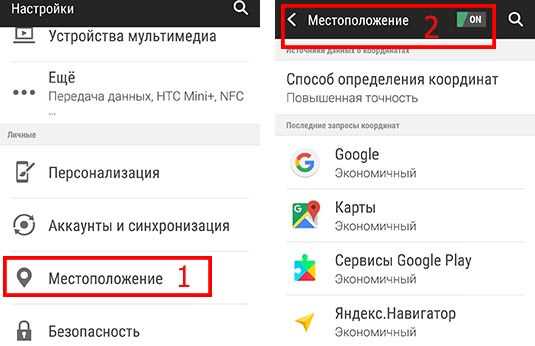
Убрать местоположение Вконтакте на фото
Способ 1.
- Откройте снимок
- нажмите адрес возле фотографии
- кликните карандаш
- удалите место

Способ 2.
- Откройте фото
- выберите Указать место
- Удалите адрес.

Убрать местоположение с телефона
Убрать местоположение проще компьютером, в мобильных приложениях Вконтакте такой возможности нет.
- Чтобы изменить или удалить геолокацию откройте с телефона мобильный браузер и удалите в полной или мобильной версии Вк.
- Можно открыть фото на телефоне, сделать скриншот экрана, обрезать лишнее и загрузить в альбом Вк скриншот. Тогда геометки не будет.
for-vk.com
Как убрать местоположение (геометку) Вконтакте на фото
Эта публикация будет достаточно полезна тем очень многим подписчикам Vkontakte, которые хотят узнать, как убрать местоположение Вконтакте на фото. Ведь бывают ситуации, когда вы на какой-либо фотографии раньше поставили метку, то есть – указали место, где было сделано фото, а теперь по какой-то причине хотите убрать указание местоположения. Если у вас возникла подобная ситуация, то вам придется выполнить несколько простых манипуляций, чтобы убрать местоположение. Первым делом, чтобы убрать место (метку на карте) Вконтакте на любой фотографии, вам нужно найти фотку и открыть ее в полноэкранном режиме. Новое оформление Вконтакте предусматривает, что справа от самой фотографии внизу будет находиться иконка и ссылка на местоположение. Вам нужно просто кликнуть мышкой по этой ссылке. После этого перед вами откроется карта. В окне карты вверху нажмите на иконку с изображением карандаша, как показано на первом рисунке внизу. После этого действия вы сможете редактировать местоположение, передвигая указатель.
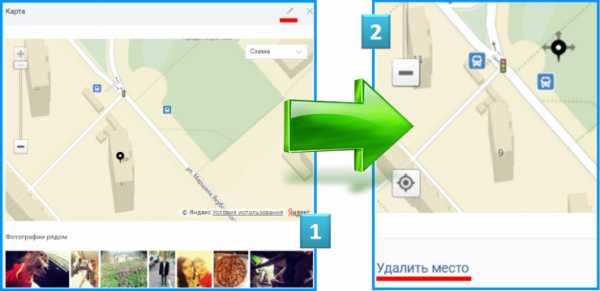
Также вы можете посмотреть фотографии, которые были сделаны другими пользователями Вконтакте поблизости того места, где была сделана ваша фотография. Может даже у вас получится найти поблизости своих друзей и знакомых.
Как удалить местоположение с фото Вконтакте
Переместите иконку местоположения в другое место на карте и сохраните изменения, если местоположение указано некорректно. Если же вам нужно именно удалить местоположение с фото Вконтакте, то внизу на этой же странице будет ссылка с анкором: «Удалить место» (смотри рисунок 2 вверху). Теперь для большей наглядности посмотрите на нижний рисунок. Справа от фотографии расположена вся информация: лайки, комментарии, описание, а в самом низу адрес, где было сделано фото.

Кликаем по иконке с изображением каркндаша, далее редактируем местоположение и сохраняем фото или же удаляем указание места с выбранной фотографии. Место удалится не сразу. Чтобы посмотреть изменения, вам нужно обновить страницу с редактируемым фото. После обновления вы не увидите на привычном месте ссылки на местоположение. Как мы видим, чтобы удалить место, совсем не обязательно удалять полностью и окончательно фото.
Как отметить местоположение в контакте на фото
Как удалить место на фото мы с вами уже разобрались. Теперь давайте разберем более полезную опцию во Вконтакте. А именно – расскажем о том, как отметить местоположение Вконтакте на фото. Эта функция будет особенно полезна тем людям которые, проводят много времени в различных разъездах и путешествиях. Вы просто побывали в каком-то месте и поставили отметку на карте. Теперь все ваши многочисленные друзья Вконтакте смогут, кликнув по соответствующей кнопке, увидеть географию ваших поездок и путешествий.

Вообще, лучше всего сделать карту с фотографиями Вконтакте, посмотрев на которую люди сразу поймут, какие места вы посещаете и, где бываете чаще всего. Конечно, многие скажут, что эта функция не дает никакой пользы, ведь можно и в описании к фото указать место действия. Но это не совсем так. Ссылка на местоположение намного удобнее и более информативна, нежели простой текст в описании.
socprka.ru
Как убрать местоположение ВКонтакте на фото
При загрузке и сохранении изображений в социальные сети можно указать локацию, где этот снимок был сделан. Такая функция называется «геотег» или местоположение. Иногда метки ставятся автоматически. В ВК под каждым фото можно установить адрес. Если по каким-то причинам пользователь решил его изменить или удалить вовсе, но не знает, как это сделать, ему поможет эта статья.
Как удалить
Удаление местоположения с фото ВКонтакте происходит в меню под снимком. Для этого на своей страничке в ВК в левой колонке нажмите «фотографии».

В окне откроются все альбомы и изображения, загруженные и сохраненные на странице. Нажмите на картинку, геометку с которой вы хотите удалить. Справа будет указан адрес, который вводился при сохранении или изменении изображения.

Нажмите на него и перейдете на страницу с картой. А также, в это меню можно попасть через кнопку «Еще» под фотографией. Во всплывающей вкладке выберите пункт — указать место.

Нажимаете в правом верхнем углу на значок в виде карандаша «редактировать». Здесь вы можете также изменить метку, где было сделано изображение, перетащив курсор в нужное место.
Если ввести адрес (указав страну или город) в строку, тогда метка встанет автоматически.
Если вы все-таки решили совсем убрать его, то нажмите «Удалить место». Кнопка расположена в нижнем левом углу.
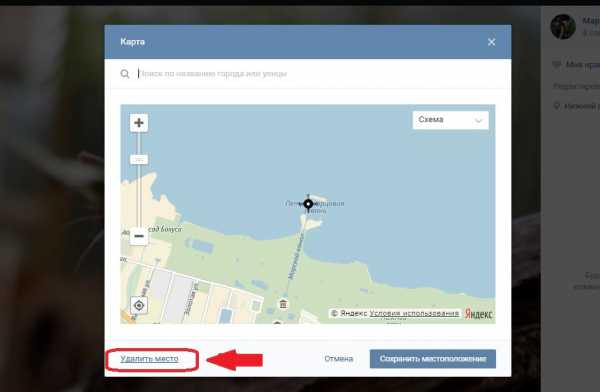
Таким образом, после нажатия на ссылку, система перенаправит вас обратно на фотографию. При открытии снимка географическая метка будет удалена. И ваши координаты перестанут высвечиваться.
Если необходимо убрать сразу несколько геометок, то придется повторять эти шаги несколько раз.
Так как функции удалить сразу все геометки — отсутствует. Эта процедура не займет много времени, а алгоритм довольно простой.

Особенности работы
Чтобы посмотреть все изображения, где указана геометка, откройте карту фотографий. Но не всегда ВКонтакте высвечивает ваше местоположение. Если вы загружаете фотографию со своего компьютера, то местоположение, скорее всего, не определится. Или если вам прислали снимок в сообщении, и потом вы загружаете его в ВК через телефон.
Современные гаджеты определяют координаты по умолчанию. Вот почему нужно знать о функции «включение/отключение геолокации» на своем устройстве.
Ведь далеко не каждому пользователю понравится, что его личная информация доступна для просмотра всеми желающими.
tvoyvk.ru
Как убрать местоположение Вконтакте на фото
Пользователи социальной сети Вконтакте периодически добавляют фотографии в свой профиль. При непосредственной загрузке у вас есть возможность указать местоположение, то место, где была сделана эта фотография.
В сегодняшнем выпуске я расскажу вам, как убрать местоположение Вконтакте на фото.
Как убрать местоположение Вконтакте на фото
Чтобы удалить геотег (местоположение) с изображения следуйте инструкции:
- Сперва зайдите на свою страницу vk и перейдите в раздел «Фотографии».
- Среди альбом или в списке всех фотографий найдите то фото, с которого хотите удалить местоположение.
- Нашли! Кликните по изображению левой кнопкой мыши, чтобы открыть его. Теперь посмотрите на тег «Место». Здесь будет отображаться точный адрес, который вы указывали ранее (или же он отображается автоматически).
- Для удаления геотега с фотографии необходимо нажать на ссылку адрес.
- Появится карта той территории, которая была указана в геотеге. Справа вверху нажмите на карандаш (редактировать).

- После чего вы можете поменять, прописанное ранее местоположение или же удалить место, путем нажатия кнопки в нижнем левом углу.
 Не забываем кликнуть по кнопке «Сохранить местоположение».
Не забываем кликнуть по кнопке «Сохранить местоположение».
Интересные записи:
Январь 29, 2018 admin Социальные сетиmedicina-treat.ru


 Не забываем кликнуть по кнопке «Сохранить местоположение».
Не забываем кликнуть по кнопке «Сохранить местоположение».